如果英文能力还可以的同学可以直接移步 官网文档
原来的写博客方式
现在比较多的写博客模式是利用Github仓库,连接Github Page或者一些第三方服务如Netlify, Vercel(Now.sh)来进行部署,写好文章提交后的流程已经基本自动,而且大部分平台的服务都是免费的。
博主之前使用Vercel部署时,需要注意免费计划 每个小时不能超过30次构建部署 。
然而写博客主要是内容,那么书写平台就是一大问题,我们虽然可以用本地IDE(亦或是Code Server/VSCode Remote)这一类工具进行编写,但是未免仍不够轻量,如果是iPad这一类移动设备更是不方便,因而,我发现了这个基于Git的第三方编辑平台—— Forestry.io
快速上手
Forestry.io支持四种Git来源:Github, Gitlab, Bitbucket, Azure Devops。
一般作为博客我们使用Github,继续后会进入到Github的授权界面,授权即可。
默认的授权是读取Public库,如果你需要也可以在CMS左侧的Settings中选择授权Private仓库。
如果是Bitbucket和Azure Devops,可能需要更复杂的设置,我没有使用过,可以参考官方文档。
授权完成后,可以进入Dashboard,选择Add Site。
本篇以一个GatsbyJS的模板项目为例子,Hexo,Hugo,Jekyll官网上都有相关的例子可以参考。如果你是Hexo,请选择Other类别。然后点击Next。

进入到“Select your git provider”界面,和原来一样,选择你的Git来源,这里我选择Github。
第三步就来到了仓库选择,直接选择你想要操作的仓库与分支,如果你不想让Forestry提交commit到master,请在此选择一个编辑分支。

导入完成,进入到CMS的主界面。

简单设置
如同上面的CMS显示,我们只要将剩下三步配置完成即可。
Set up sidebar
侧边栏是一些快捷入口,这里你可以配置三类:

- 目录: 顾名思义,目录可以用作分类等场合,对应的,所有在分类下创建的文档都会进入到对应的目录下;
- 文档: 直接编辑某一篇文档,适合作为介绍页或者文档页的快捷入口;
- Heading: Heading是一个 没有内容 的侧边栏选项,适合作为分割线等等,来定制你的侧边栏;
这里添加一个Section,可以看到可以配置很多项,一般默认即可,如果不希望分类下额外存在目录,可以将创建内容改为Documents

这里我们先不配置默认模板,先保存。
Import Media
重头戏来了,之所以选择一个CMS,最重要的就是我们很多时候有上传图片的需求,但是无论是Git手动提交还是第三方工具上传,都费时费力,还需要手工粘贴图片的绝对地址。
而有了CMS,这一切都简化了。
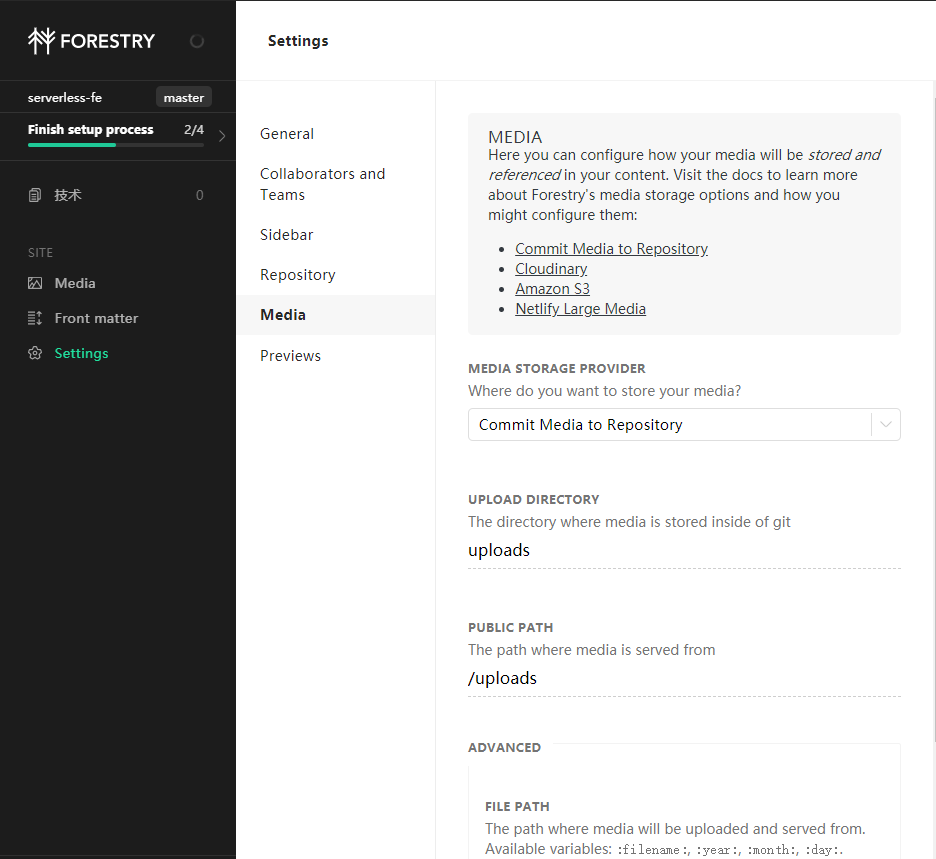
如图所示,可以支持四种图片管理方式,最普通的Git提交,第三方支持了Cloudinary和Amazon S3以及Netlify Large Media。
Cloudinary可以免费试用,它是一个积分制的服务,如果你的博客流量较小,那么它的免费量其实足以;
Amazon S3这里特别提一下,目前有很多VPS厂家会提供Object Storage,他们会提供类似S3的管理方式,但是咨询了Forestry.io的技术支持后,明确表示了 目前支持的S3仅有Amazon,即你暂时无法通过配置其他域名来实现其他S3的配置 。
如果配置顺利,在“可视化编辑器”内,你就可以点击这里实现上传直接插入文档中:
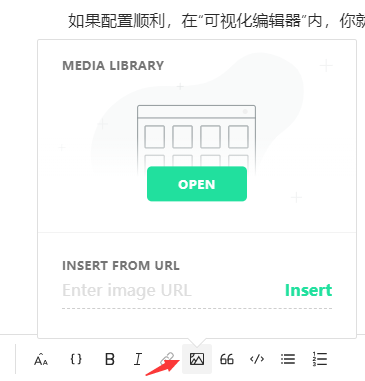
点击open后,会跳转到你的媒体库,上传即自动插入到文章中。
配置预览
Forestry.io支持在发布前进行预览,需要配置预览的相关命令,环境以Node.js为主,也可以进行自定义,本章内容建议详细参阅官方文档的 配置页面
设置文章模板
这一章也是非常重要的,我们在前面的Section里可以设置默认模板,这就是为了方便统一类别下的文章格式一致(Front matter),点击左侧的Front matter进入配置界面。
点击添加模板后,可以全新创建,也可以从已有的文章自动分析。
我自己使用时发现,文本编辑的识别率较好,如果是类似标签选择的则会识别错误,建议先导入,然后添加一篇新文章进行测试。
一般对于Markdown的博客写作,我们选择左侧的“Fields and big content area”。
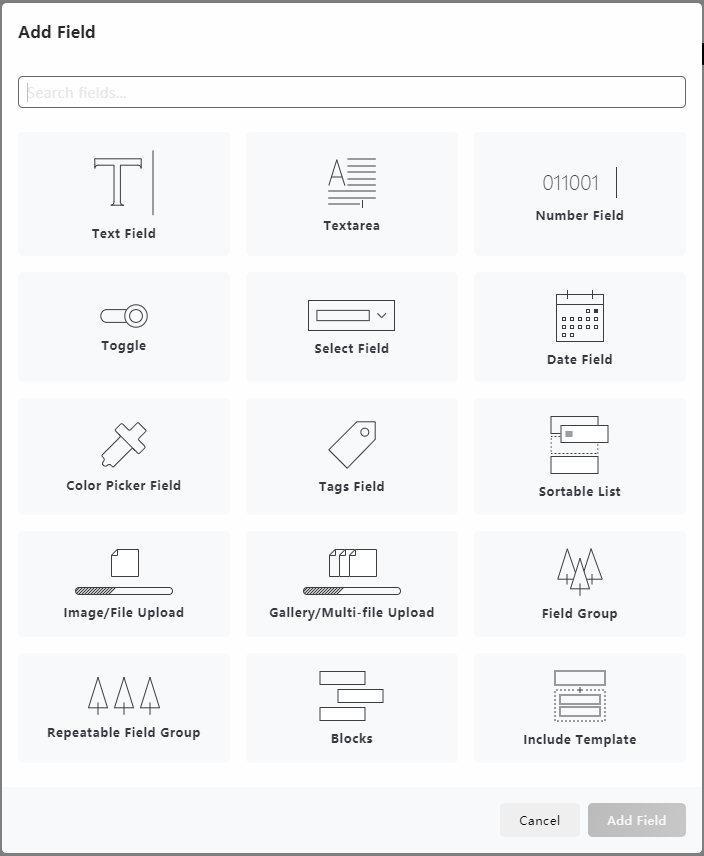
Forestry.io提供了一些Field选项,对于博客写作,它们可以与你的Front matter一一对应,通过交互实现配置Front matter,进而与你的博客主题(如Banner图,文章简介等等)比较好的对应,具体使用可以自己体验一下。